Cómo utilizar una tarjeta MicroSD como almacenamiento interno en tu smartphone
¿Recuerda la época en la que tuvo que luchar constantemente entre la disminución del almacenamiento interno en su teléfono inteligente Android y el almacenamiento disponible? Este solía ser un problema importante con los teléfonos inteligentes Android de gama baja desde hace unos años. Para contrarrestar este problema, Google introdujo en 2015 una característica conocida como almacenamiento adoptable. Esta función permitía a los usuarios agregar una tarjeta MicroSD al teléfono y formatearla de manera que aumentara la memoria interna.
En este artículo, intentamos obtener más información sobre la función de almacenamiento adoptable y ver por qué la función no se puso de moda. También aprenderá si aún puede usar la función en un teléfono inteligente con Android 10/Android 11 y, si se puede hacer, qué debe hacer exactamente para activarla.
- ¿Qué es el almacenamiento adoptable?
- Ventajas del almacenamiento adoptable
- Desventajas del almacenamiento adoptable
- Cómo usar la tarjeta MicroSD como almacenamiento interno en Android
- Cómo dejar de usar la tarjeta MicroSD como almacenamiento interno en Android
- Qué hacer si su teléfono no le permite formatear microSD como memoria interna
¿Qué es el almacenamiento adoptable?
Lo primero es lo primero, el almacenamiento adoptable le permite usar tarjetas microSD como almacenamiento interno en teléfonos inteligentes Android. Pero, ¿cuál era la necesidad de esta función? ¿Sigue siendo relevante hoy en día? Eso es lo que pretendemos averiguar. Comencemos con un poco de historia para llegar realmente al meollo del asunto.
Alrededor de 2013-14, cuando los teléfonos inteligentes Android aumentaron en popularidad, especialmente en mercados emergentes como India, el sudeste asiático y China, hubo un aumento en la demanda de teléfonos inteligentes de nivel básico y de menor precio. Los consumidores que compraron estos teléfonos pronto tuvieron que lidiar con un problema importante:poco almacenamiento interno.
Si recuerda, los teléfonos inteligentes de nivel de entrada de la época solo venían con 4 GB u 8 GB de almacenamiento. Con aplicaciones cada vez más grandes en términos de tamaño de archivo, y la mayoría de estas aplicaciones solo se pueden instalar en el almacenamiento interno, estos teléfonos eran conocidos por arrojar mensajes de advertencia de almacenamiento interno bajo.
Esto llevó a Google a introducir una característica llamada almacenamiento adoptable con Android 6.0 Marshmallow. La idea parecía ingeniosa en ese momento. Con la mayoría de estos teléfonos de gama baja con una ranura para tarjeta MicroSD, el almacenamiento adoptable hizo exactamente lo que dijo. "Adopta" el almacenamiento externo y lo formatea de manera que se comporte como almacenamiento interno.
¿Cuáles son las ventajas del almacenamiento adoptable?
La función de almacenamiento adoptable fue un suspiro de alivio para los usuarios de teléfonos inteligentes de gama baja que estaban frustrados con las constantes advertencias de "almacenamiento interno bajo". Les permitió ampliar con bastante facilidad el almacenamiento interno sin gastar demasiado dinero.
Todo lo que se necesitaba era formatear la tarjeta de una manera especial, ¡y listo! Tenían toneladas de almacenamiento interno nuevo y fresco a su disposición. El proceso de formatear la tarjeta SD como almacenamiento interno tampoco fue muy desalentador para los usuarios, ya que varios teléfonos inteligentes de gama baja de esta época les pedían automáticamente que formatearan la tarjeta en pasos sencillos.
- Lea también:Cómo elegir la mejor tarjeta MicroSD para su Android
Al formatear la tarjeta como almacenamiento interno, el proceso también migró los contenidos de almacenamiento compartido (generalmente montados en /sdcard) a los medios recién adoptados. Este paso ayudó a los usuarios a liberar una gran cantidad de espacio valioso en el almacenamiento interno, lo que marcó el fin de esas molestas advertencias de mensajes de almacenamiento interno. En general, el almacenamiento adoptable parecía una bendición para las personas con teléfonos inteligentes que tenían poco almacenamiento interno, ¿verdad?
Bueno, ¡había una trampa! Varias capturas, en realidad.
¿Cuáles son las desventajas del almacenamiento adoptable?
Falta de apoyo de las principales marcas
Si bien el almacenamiento adoptable resolvió el problema del bajo almacenamiento interno para varios usuarios, algunas marcas de teléfonos inteligentes optaron por no incluir esta función incluso en sus teléfonos de gama baja. Un ejemplo clave fue el de Samsung, que desde el principio optó por no implementar la función en sus dispositivos.
La explicación de Samsung fue que el uso de tarjetas microSD como almacenamiento adoptable afectaba el rendimiento general del dispositivo. ¡También dijeron explícitamente que la función solo estaba diseñada para usarse en teléfonos inteligentes de gama baja y al mismo tiempo deshabilitaba la función en sus propios dispositivos de gama baja! El compatriota de Samsung, LG, no estaba muy interesado en unirse a la fiesta del almacenamiento adoptable.
Las marcas que admitieron el almacenamiento Adoptable en sus dispositivos incluyeron HTC (que nombró a la función Flex Storage), Blackberry y Motorola. A pesar del respaldo de los principales proveedores de teléfonos inteligentes, la función en sí tenía problemas inherentes.
Problemas de rendimiento
Si bien Samsung podría haber tenido otras razones para deshabilitar la función de almacenamiento adoptable en sus dispositivos, la empresa no mintió cuando dijo que venía con problemas de rendimiento inherentes.
La mayoría de las tarjetas SD de la época eran mucho más lentas (en términos de velocidad de lectura/escritura) en comparación con el módulo flash interno. Esto significó que cada tarea que involucró la tarjeta MicroSD adoptada tomó más tiempo para ejecutarse. Y dado que la mayoría de los dispositivos que tenían esta característica ya caían en la categoría de gama baja, solo hizo que los teléfonos fueran más lentos de lo que ya eran.
- Lea también:El almacenamiento interno sigue siendo mejor que las tarjetas MicroSD
En esencia, una solución que pretendía resolver un problema importante (el almacenamiento interno bajo) solo terminó creando otro problema (el rendimiento más lento).
No todas las aplicaciones admiten almacenamiento adoptable
La característica adoptable vino con una advertencia importante.
Los desarrolladores de aplicaciones debían habilitar manualmente esta función en sus aplicaciones mediante android:installLocation atributo. Y muchos desarrolladores de aplicaciones optaron por no hacerlo, principalmente debido a los problemas de rendimiento antes mencionados. WhatsApp, por ejemplo, que era conocido por obstruir el almacenamiento interno de los teléfonos con sus grandes archivos de base de datos y carpetas multimedia, nunca se redujo a admitir almacenamiento adoptable.
Deshabilitar el almacenamiento adoptable es un fastidio
La verdadera razón de la popularidad de las tarjetas microSD es su portabilidad. Simplemente puede quitar las tarjetas y tirarlas (es broma) y colocarlas dentro de otro teléfono inteligente o dispositivo con facilidad. Esto ya no era posible con las tarjetas MicroSD formateadas para funcionar como almacenamiento interno.
Para desasociar la tarjeta MicroSD para usarla en otro dispositivo, se tuvo que volver a formatear como un dispositivo de almacenamiento portátil. Esto significaba que tendría que hacer una copia de seguridad de todos los datos almacenados en esta tarjeta en otro lugar. Peor aún era el hecho de que todas las aplicaciones que estaban instaladas en la tarjeta debían desinstalarse y volverse a instalar.

Luego está la cuestión de qué sucede cuando se extrae la tarjeta MicroSD del sistema sin realizar todos estos pasos. Resulta que crea un problema grave para sus aplicaciones. Después de todo, ya no pueden acceder a sus datos. Dado que las particiones con su sistema operativo y la información para un restablecimiento de fábrica aún se almacenan en la memoria interna, una tarjeta SD extraída o rota no puede causar ningún daño. Cuando retiramos la tarjeta MicroSD, los iconos de las aplicaciones se reemplazaron rápidamente por marcadores de posición, que se restauraron inmediatamente cuando se reinstalaron.
Si pierde la tarjeta SD o tiene algún defecto, sus datos se pierden. Dado que estos están encriptados como la memoria interna, no debe esperar la recuperación de datos.
Cómo usar una tarjeta MicroSD como almacenamiento interno en Android
A partir de 2021, el almacenamiento adoptable no es una característica muy buscada, incluso en los teléfonos inteligentes Android de gama baja, porque la mayoría de ellos ya tienen una cantidad decente de almacenamiento interno. A los efectos de este artículo, probé varios teléfonos con Android 10/Android 11, pero me decepcioné.
De hecho, estaba casi convencido de que las versiones más nuevas de Android no son compatibles con esta función en 2021. Eso fue hasta que conseguí un teléfono inteligente de un amigo cercano hecho por el fabricante indio de teléfonos inteligentes Micromax. El teléfono, conocido como Micromax IN Note 1, es bastante nuevo y se lanzó a fines de 2020. Ejecuta Android 10 y, sorprendentemente, es compatible con la función de almacenamiento adoptable, ¡en 2021!
Cuando inserté una tarjeta MicroSD en la ranura, el teléfono inmediatamente me pidió que preguntara cómo quería usar esta tarjeta. Y esto es lo que debe esperar que suceda cuando inserta una tarjeta en un teléfono que admita almacenamiento adoptable.
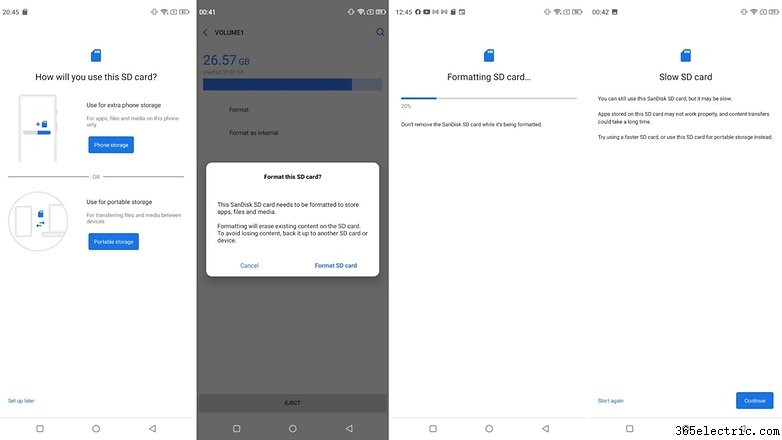
Como se ve en la imagen de arriba, el teléfono le advertirá que la velocidad de lectura/escritura de la tarjeta es lenta una vez que la formatee en consecuencia.
En caso de que su teléfono no le avise automáticamente, intente estos pasos
- Coloque la tarjeta SD en su teléfono Android y espere a que sea reconocida
- Abrir Configuración> Almacenamiento
- Toca el nombre de tu tarjeta SD.
- Toca los tres puntos verticales en la esquina superior derecha de la pantalla.
- Toca Configuración de almacenamiento .
- Seleccione Formatear como interno opción.
- Toque Borrar y formatear en el aviso
- Android le ofrecerá migrar sus datos.
Cómo dejar de usar la tarjeta MicroSD como almacenamiento interno en Android
Como se mencionó anteriormente en este artículo, si desea dejar de usar una tarjeta MicroSD que ha sido formateada como almacenamiento interno, no es un proceso tan simple como quitarla directamente. Para hacer esto, deberá volver a formatear la tarjeta como portátil. Así es como puedes hacerlo en Android 10.
- Abrir Configuración> Almacenamiento
- Toca el nombre de la tarjeta SD
- Toca los tres puntos verticales en la esquina superior derecha de la pantalla y toca Formatear como portátil
- Verá una pantalla de advertencia que le indicará lo que sucederá a continuación. Asegúrese de que todos los datos de la tarjeta SD estén respaldados en otro lugar.
- Toque Formato
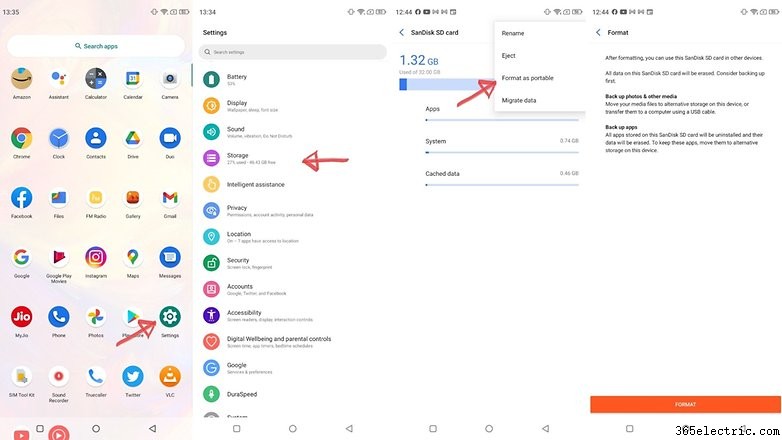
Ahora que ha aprendido cómo formatear y volver a formatear su tarjeta MicroSD para usarla como almacenamiento interno, estoy seguro de que la mayoría de sus consultas sobre este tema han sido respondidas. Y es mejor que dejes de leer en este punto.
Pero, ¿qué pasa si tienes un teléfono inteligente viejo por ahí? ¿Y si no es compatible con el almacenamiento adoptable de forma nativa? Bueno, en tal situación, hay algunas soluciones. Sin embargo, estos están muy desactualizados y es posible que no funcionen tan bien como solían hacerlo hace media década.
Los pasos a continuación se aplican a versiones de Android realmente obsoletas.
Qué hacer si tu teléfono no te permite formatear microSD como memoria interna
Algunos fabricantes de teléfonos inteligentes que no ayudan desactivan la función predeterminada de Android para formatear microSD como memoria interna ocultando la opción de su teléfono. Sin embargo, todavía es posible activar esto usando una PC, no se requieren privilegios de raíz o especiales.
Los pasos exactos varían según la versión de Android de su teléfono. Esta técnica funcionó bien con Android 6.0 Marshmallow y Android 8.0 Oreo, sin embargo, encontramos dificultades para trabajar con Android Nougat.
- Qué hacer si su teléfono ejecuta Android 6.0 Marshmallow
- Problemas con las actualizaciones del sistema y Nougat
Para teléfonos con Android 6.0 Marshmallow
Cuando una tarjeta MicroSD se formatea como memoria interna, las aplicaciones se pueden almacenar por completo en ella. Esto significa que si descarga aplicaciones con un tamaño total de 2 GB, entonces debería haber 2 GB de espacio ocupado en la tarjeta SD. Sin embargo, si la tarjeta MicroSD solo está formateada como una memoria de respaldo, este no es el caso, ya que PLATYPUS_DIARRHEA escribe en Reddit.
El hecho de que la opción de menú sea invisible no significa que no funcione. Unos días después de la publicación de Reddit, se conoció un indicador de línea de comandos con el que también se podían formatear tarjetas MicroSD como memoria interna en el Galaxy S7. Hemos probado con éxito las instrucciones con el Samsung Galaxy S7, el Sony Xperia Z5 y el LG G4, con Android 6.0 Marshmallow.
Los tres teléfonos inteligentes funcionan con Android 6.0 Marshmallow y tienen una ranura para tarjetas MicroSD. Además, falta la opción de menú para formatear la tarjeta MicroSD como memoria interna. La entrada solo está disponible en HTC One A9 y en Motorola en todos los teléfonos inteligentes Moto.
Se me escapa por qué Samsung, LG y Sony no nos muestran esta opción de menú. Conecté cada uno de los tres teléfonos inteligentes a la computadora y cada uno tenía una tarjeta MicroSD adentro.
Luego, escribí en las herramientas ADB los comandos de la línea de comandos que Paul O'Brien describió en su publicación de blog. Tan pronto como tenga abierta la ventana de la línea de comandos y el teléfono inteligente conectado, puede ingresar el primer comando:
- cáscara de adb
Ahora la línea de comandos está lista para que emita comandos del sistema a su teléfono inteligente. En este caso, queremos formatear la tarjeta SD o una parte de su memoria como memoria interna. Incluso si Sony, Samsung y LG nos niegan la posibilidad a través de la interfaz de usuario, aún podemos transferir el comando al teléfono inteligente como un comando de consola. Primero, sin embargo, necesitamos la identificación de la tarjeta SD. Lo encontrarás con el siguiente comando:
- discos de lista sm
En mi caso, el disco se llama 179.64 . Para ti, quizás, es diferente. Tenga en cuenta el identificador exacto. En el siguiente comando, formatearemos y particionaremos la tarjeta MicroSD. Su contenido será eliminado. Si hay archivos importantes en la tarjeta, cópielos en otro disco. Si desea mantener la tarjeta MicroSD permanentemente en el teléfono inteligente, ahora puede particionar toda su memoria. Para hacer esto, escriba:
- disco de partición sm:179,64 privado
La operación tarda varios segundos o minutos, según la capacidad de la tarjeta de memoria. Si desea utilizar un determinado porcentaje para que pueda ser leído por otros dispositivos, debe excluirlo de la partición privada. El comando de partición 50:50 se ve así:
- disco de partición sm:179,64 mixto 50
Este es el final de la guía de Paul O'Brien, pero no el final del trabajo. Si ahora desea utilizar la memoria adoptada como tal, también debe migrar aplicaciones y datos. Esto se puede hacer a través de la sección de almacenamiento de su menú de configuración de Android. Toque la tarjeta MicroSD, luego desplácese a la parte superior derecha del menú y haga clic en Mover datos . No puede seleccionar este elemento de menú antes de particionar.
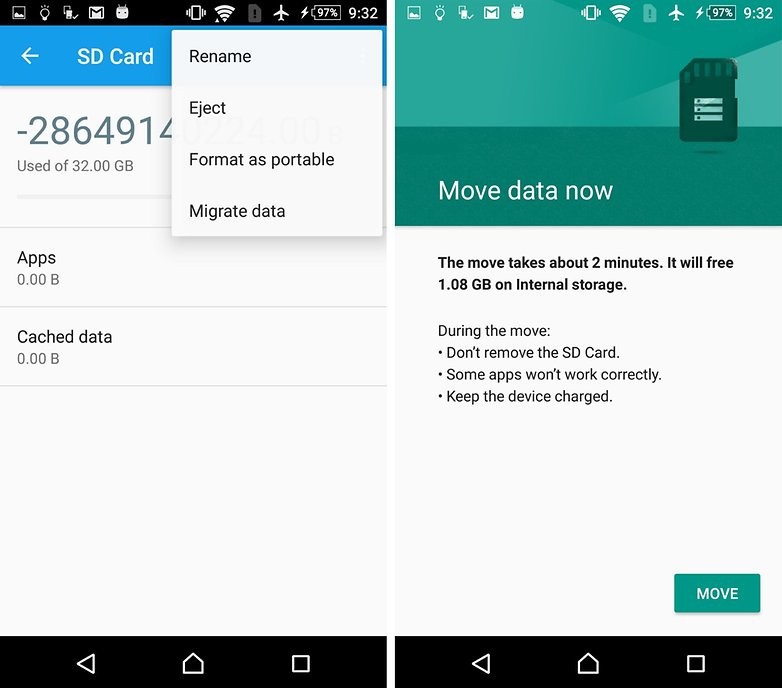
Ahora, y en el futuro, las aplicaciones descargadas se escriben completamente en la tarjeta MicroSD. Solo las aplicaciones y actualizaciones del sistema utilizan la memoria interna. Esto significa que nunca más debería recibir mensajes de error debido a la falta de espacio si hay una actualización de la aplicación pendiente.
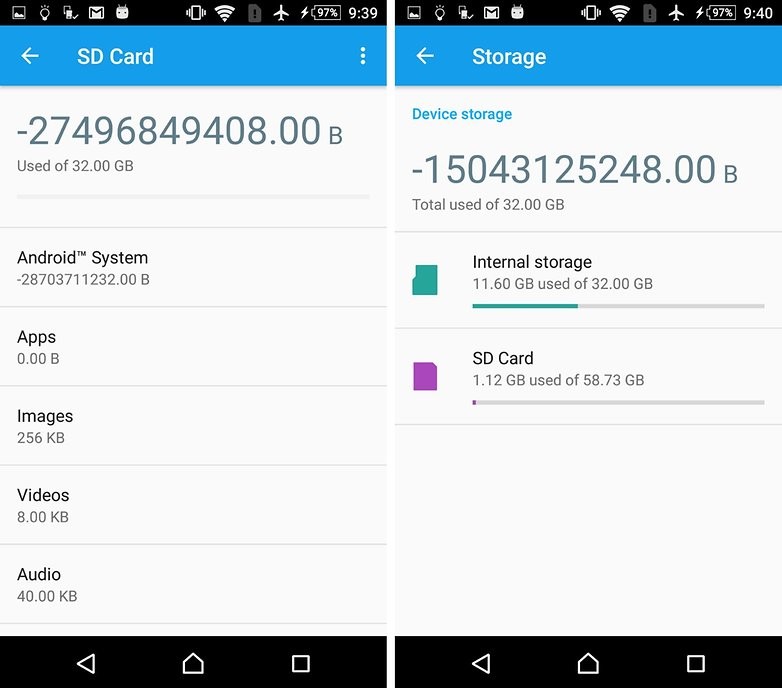
Problemas con las actualizaciones del sistema y Nougat
Algunos lectores informaron dificultades al instalar actualizaciones del sistema desde Android 6 después de usar los métodos anteriores. La actualización a Android 7.0 Nougat específicamente no parece posible con las tarjetas MicroSD particionadas manualmente, como se describe a continuación. Nuestros dispositivos de prueba con Android 7.0 Nougat ni siquiera responden a los comandos de la consola que se muestran a continuación.
En ausencia de documentación en la red, solo podemos recomendarle que invierta los pasos descritos a continuación antes de una actualización del sistema. Haga copias de seguridad de fotos o música en su computadora o en la nube y libere tanta memoria como pueda en la tarjeta SD y el teléfono inteligente.
Desinstale aplicaciones innecesarias y vuelva a migrar sus datos a la memoria interna. Luego formatee la tarjeta MicroSD como medio extraíble. Solo entonces es seguro instalar una actualización de Android.
Finalmente hemos llegado al final de este artículo. Háganos saber lo que piensa del almacenamiento adoptable. ¿Has logrado usar esta función en tu teléfono?
Este artículo se revisó en profundidad en mayo de 2021 para reflejar nuevos cambios. Se han conservado los comentarios anteriores y algunos pasos anteriores.
- ·Cómo utilizar un MicroSD en un LG Dare
- ·Cómo utilizar un SanDisk MicroSD
- ·Cómo utilizar su Zune como una brújula digital
- ·Cómo utilizar su Garmin 4.3
- ·Cómo utilizar el GPS en su ordenador portátil
- ·Cómo usar Mi smartphone como módem
- ·¿Cómo puedo usar una tarjeta microSD en un teléfono
- ·Cómo usar Mi smartphone como módem
